2025-03-18 09:50:02来源:sxtmmc 编辑:佚名
cs扫描全能王作为一款功能强大的文档扫描与编辑应用,为用户提供了便捷的文档处理体验。本文将详细介绍如何在cs扫描全能王中添加文字,从文档导入、编辑模式、文字添加与调整、保存与分享等多个维度展开讲解。
使用cs扫描全能王添加文字的第一步是导入或扫描文档。用户可以通过以下两种方式完成:
1. 扫描文档:点击主界面右下角的“+”图标,选择“扫描文档”。利用手机摄像头对纸质文档进行高清扫描。为了提高ocr识别的准确性,可以使用增强工具调整扫描质量,如对比度、亮度等。
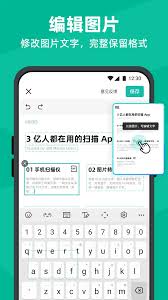
2. 导入文档:同样点击“+”图标,但选择“从相册导入”。cs扫描全能王支持多种格式的文档导入,方便用户处理已有的电子版文档。
完成文档导入后,点击文档进入预览界面。此时,点击界面下方的“编辑”按钮,即可进入编辑模式。在编辑模式下,用户可以看到一系列强大的编辑工具,如文字添加、标注、裁剪、旋转等。
在编辑模式下,找到并点击“添加文字”或类似的选项(具体名称可能因版本而异)。此时,用户可以在文档的任意位置添加新文字。cs扫描全能王提供了以下功能来增强文字编辑的灵活性:

1. 字体、颜色和大小选择:用户可以从多种字体、颜色和大小中进行选择,确保添加的文字与文档整体风格保持一致。
2. 文字拖动、缩放和旋转:为了满足不同的需求,用户可以自由拖动、缩放和旋转添加的文字。
3. ocr识别后的文本编辑:如果导入的是扫描文档,cs扫描全能王会自动进行ocr识别。用户可以直接点击识别出的文本区域进行编辑或输入新文字。
完成所有编辑后,点击右上角的“保存”按钮。此时,用户可以选择保存为原始图片格式,或将文档导出为pdf、word等文档格式。cs扫描全能王还支持多种分享方式,包括微信、qq、邮件等,让用户的文档传递更加便捷。同时,将文档备份到云端也是一个不错的选择,以确保数据安全无忧。
除了添加普通文字外,cs扫描全能王还支持添加手写签名或电子签名。具体步骤如下:
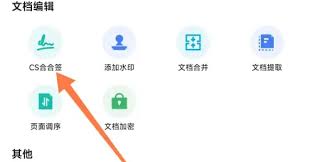
1. 手写签名:在app中找到“cs合合签”功能,点击“添加”,然后选择“扫描手写签名”。对准手写的文字进行扫描即可添加。
2. 电子签名:在工具箱界面选择电子签名选项,选择一个文档,然后选择添加签名选项进行插入。
通过以上步骤,用户可以在cs扫描全能王中轻松添加文字、手写签名或电子签名,从而满足各种文档处理需求。无论是整理笔记、编辑合同还是制作电子签名,cs扫描全能王都能提供便捷、高效的解决方案。